Не касаться лицевой поверхности монитора или тыльной
Если вы чувствуете боль после того, как садитесь за компьютер, возможно, вам следует отрегулировать эргономику рабочего места. И вы можете начать с наилучшего позиционирования монитора вашего компьютера. Точное положение монитора зависит от вашей настройки и пропорций вашего тела, и есть ряд вещей, которые вы можете сделать прямо сейчас, чтобы улучшить свою рабочую осанку.
Как вы думаете, сколько часов в день вы проводите, глядя на экран? Что ж, вы можете быть шокированы, узнав, что для взрослых это число колеблется около 10 часов в день! Хотя это может показаться шокирующим, на самом деле, это не так уж странно, если учесть, что офисные работники проводят большую часть своего рабочего дня, сидя перед экранами своих компьютеров.
Несмотря на всё это, большинство людей до сих пор не знают, где лучше всего разместить экран компьютера!
Почему положение монитора имеет значение
Если вы попадаете в эту последнюю группу, это может быть не первое, что приходит на ум, но расположение экрана вашего компьютера имеет большое физиологическое значение.

Напряжение глаз, синдром запястного канала, боль в шее и проблемы с осанкой – это лишь некоторые из проблем, которые могут возникнуть при неправильном положении. Вот почему так важна правильная эргономика рабочего места.
К счастью, этих проблем можно избежать с помощью нескольких простых приёмов.
Какие факторы учитывать при расположении монитора
Высота экрана
Когда дело доходит до приемлемого положения экрана, оно может немного отличаться от человека к человеку. Это зависит, среди прочего, от его роста. Вообще говоря, любое положение экрана, которое заставляет вас наклонять подбородок или иным образом сгибать или наклонять любую часть вашего тела, является неправильным. Такие позы могут не только вызвать вышеупомянутое напряжение, дискомфорт и боль, но также могут повлиять на вашу продуктивность.
Расстояние до экрана
Расстояние просмотра напрямую зависит от того, насколько далеко вы находитесь от экрана компьютера. Слишком далеко, и вы не сможете свободно читать. Слишком близко, и вы будете вынуждены иметь дело с напряжением глаз. Когда дело доходит до эффективного позиционирования, главное – найти золотую середину.

Более того, расстояние – это проблема не только для глаз. Если вы будете слишком близко или слишком далеко, вы можете подсознательно начать наклоняться назад или вперёд, или слишком сильно вытягивать руки. Дело в том, что небольшой просчёт в расстоянии до экрана может нарушить все ваши усилия по эргономике.
Чтобы установить идеальное расстояние до экрана, сначала обратите внимание на аккомодацию и конвергенцию глаз, которые относятся к непроизвольным функциям глаза, когда они находятся слишком близко к объекту. Это то, что вызывает напряжение глаз. Чтобы избежать этой и других подобных проблем, решение довольно простое. Сидя перед экраном компьютера, просто поместите монитор на длину, равную длине вашей полностью вытянутой руки.
Поскольку размеры экранов компьютеров различаются, обязательно дважды проверьте, не находится ли монитор слишком близко или слишком далеко. Если всё сделано правильно, вы сможете видеть весь экран и комфортно работать, не напрягая зрение и не двигая какой-либо частью тела.
Угол просмотра
Экран компьютера должен быть не только расположен прямо перед вами, но также важно знать, под каким углом вы его смотрите. Расположите экран компьютера под плохим углом достаточно долго, и вы можете почувствовать боль в шее и, возможно, даже травмировать её.
Когда доходит до этого, угол экрана более или менее соответствует его высоте по отношению к пользователю. Например, человек ростом 186 см не должен располагать экран в том же положении, что и человек ростом 175 см.
Если говорить о цифрах, ваш экран должен быть расположен где-нибудь на уровне от уровня глаз до тридцати градусов ниже линии обзора. Этот диапазон определяется на основании того факта, что наши глаза естественным образом тянутся вперед и вниз в состоянии покоя.
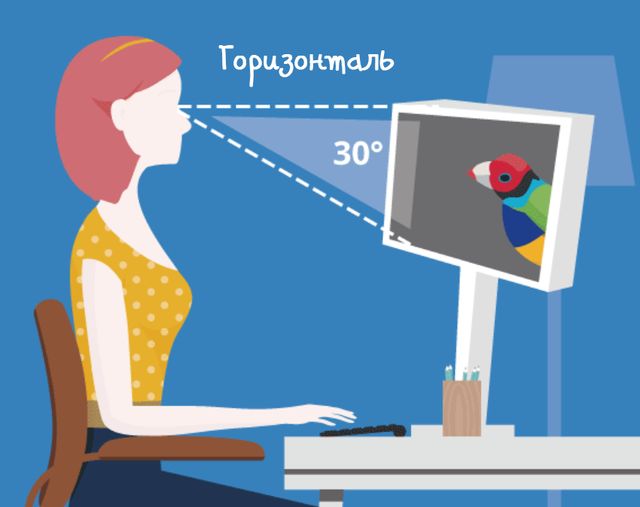
Имея это в виду, способ определения оптимального угла, не выламывая транспортира, очень прост. Когда вы смотрите на монитор компьютера, ваши глаза должны находиться в состоянии покоя на уровне адресной строки браузера. Если это не так, и вы видите корзину для мусора или верхнюю панель инструментов, вам следует отрегулировать угол, под которым вы смотрите на экран.
Эргономичная подставка для монитора
Эргономичные подставки для мониторов – это аксессуары для рабочего места, цель которых – избавить от догадок при правильном эргономичном расположении экрана. Благодаря выдвижному и наклонному кронштейну вопросы угла, расстояния и бликов быстро решаются.
Эргономичные подставки для мониторов призваны обеспечить эргономичный комфорт большинству владельцев мониторов. Использование такого крепления для монитора обеспечит широкий диапазон настроек высоты и угла, что поможет вам более легко найти наилучшее положение для экрана вашего компьютера.
Кронштейн с двумя мониторами
Сдвоенные кронштейны для монитора, по сравнению с базовыми эргономичными подставками для мониторов, позволяют разместить два экрана вместо одного. Со всеми теми же преимуществами, что и эргономичные подставки для мониторов, одноименный двойной аспект этих кронштейнов для монитора действительно вызывает интерес.
В профессиональном мире в последнее время становится всё более распространенным использование как минимум двух мониторов. Двойной мониторинг обеспечивает удобство работы пользователя, как при использовании одного сверхширокого монитора. По мере того, как эта тенденция приживается, исследования показывают, что такой подход ведёт к повышению производительности пользователя.
С точки зрения эргономики, настройки с двумя мониторами должны рассматриваться так же, как и их «собратья» с одним монитором – правильное расположение, расстояние и угол по-прежнему имеют значение.
Вообще говоря, самый важный фактор, определяющий правильную эргономику двойного экрана, связан с соотношением использования двух мониторов. Те, кто использует оба экрана одинаково, должны относиться к ним так же, как к одному монитору, причем оба должны быть расположены прямо и на расстоянии вытянутой руки.
С другой стороны, те, кто использует один монитор значительно чаще, чем другой, должны уделять больше внимания основному монитору. Дополнительный монитор должен соответствовать тем же правилам, но под углом, благоприятным для вашего доминирующего глаза.
Другие факторы расположения экрана компьютера
Блики на экране
Угол обзора экрана компьютера и расстояние – не единственные факторы, влияющие на позиционирование. Хотя расположение экрана компьютера может идеально подходить для вашего роста, оно не учитывает влияние внешних источников света.
В частности, если вы не обратите внимание на наличие окон и других источников света, вы можете получить изрядное количество бликов. В определенных сценариях блики вызывают утомление глаз не только из-за присущего им отражения, но и из-за изменения положения, которое вы можете принять, чтобы его избежать.
Чтобы уменьшить возможные блики, вы можете предпринять несколько шагов. Прежде всего, вы можете изменить наклон экрана, чтобы уменьшить влияние дополнительных источников света. В качестве средства устранения бликов, связанных с окном, рекомендуется расположить экран под углом в девяносто градусов ко всем ближайшим окнам или использовать оконные шторы.
В конечном итоге, наличие бликов можно легко обнаружить при выключении экрана. Если есть блики, вы, очевидно, увидите их на затемненном экране. Если вы уже предприняли все возможные шаги для устранения бликов и обнаружили, что они всё ещё присутствуют, возможно, вам потребуется сторонний аксессуар. Для этого часто используются антибликовые накладки и светофильтры.
Размер шрифта
Хотя экран вашего компьютера может находиться на надлежащем расстоянии от вашего положения, возможно, вы не учли влияние размера шрифта. Иногда, даже когда всё остальное идеально, вы можете захотеть, чтобы экран был немного ближе, чтобы читать было удобнее. Именно в этом случае вы можете захотеть изменить размер шрифта.
Прежде всего, необходимо отметить, что во всех ситуациях увеличение или уменьшение размера шрифта всегда приносит больше пользы вашим глазам, чем изменение расстояния и положения экрана до просмотра. Имея это в виду, как общее правило, учтите, что размер шрифта, который считается лучшим для ваших глаз, примерно, в три раза больше, чем самый мелкий шрифт, который вы можете разобрать.
Яркость монитора
Хотя угол обзора и расстояние действительно важны, также важен внешний вид экрана. Этот важный аспект, связанный с яркостью, включает контраст и разрешение. Как правило, яркость экрана вашего компьютера должна быть равна яркости окружающей среды за ним.
Очевидно, что в сильно контрастных областях, где вы вынуждены бороться с неравномерной яркостью, вы будете подвергаться более высокому риску напряжения глаз, усталости и головных болей. Чтобы избежать этих эффектов, просто обратите внимание на то, как яркость вашей рабочей станции изменяется в течение дня, и измените настройки пропорционально.
Если нам удалось привлечь ваше внимание к важности эргономики, вы можете прочитать наше полное руководство по эргономике офиса. Это руководство поможет вам создать более здоровую и комфортную рабочую среду.

Головные боли, ощущение рези в глазах, словно под веки кто-то насыпал песка, застилающая взор пелена — все эти симптомы отлично знакомы каждому, кто вынужден проводить за экраном компьютера по несколько часов к ряду. Большинство людей относится к проявлениям компьютерного зрительного синдрома как к чему-то само собой разумеющемуся, и совершенно напрасно, ведь запущенный КЗС способен обернуться серьезными осложнениями в будущем. Как же предотвратить их появление и навсегда избавиться от столь неприятного недуга? Попробуем разобраться.
То, чего не может быть: почему наши глаза не дружат с компьютером?
Человеческое тело в его современном виде является плодом миллионов лет эволюции. Отдельные органы и их системы устроены и функционируют именно так, а не иначе, благодаря последовательному формированию и закреплению адаптаций к окружающей среде. Но в отличие от зверей и птиц человек способен не просто адаптироваться к существованию в рамках той или иной экосистемы, но и создавать новые условия обитания для своего вида.
За годы научно-технического прогресса на нашей планете сформировался уникальный объект экосферы — техносфера, частью которой являются персональные компьютеры и многочисленные мобильные гаджеты, которые мы с вами используем каждый день. В полезности этих устройств не приходится сомневаться: каждое из них делает нашу жизнь лучше, помогая решать огромное количество разнообразных задач. Вот только наше с вами тело попросту не успевает подстраиваться под стремительно меняющиеся правила игры.
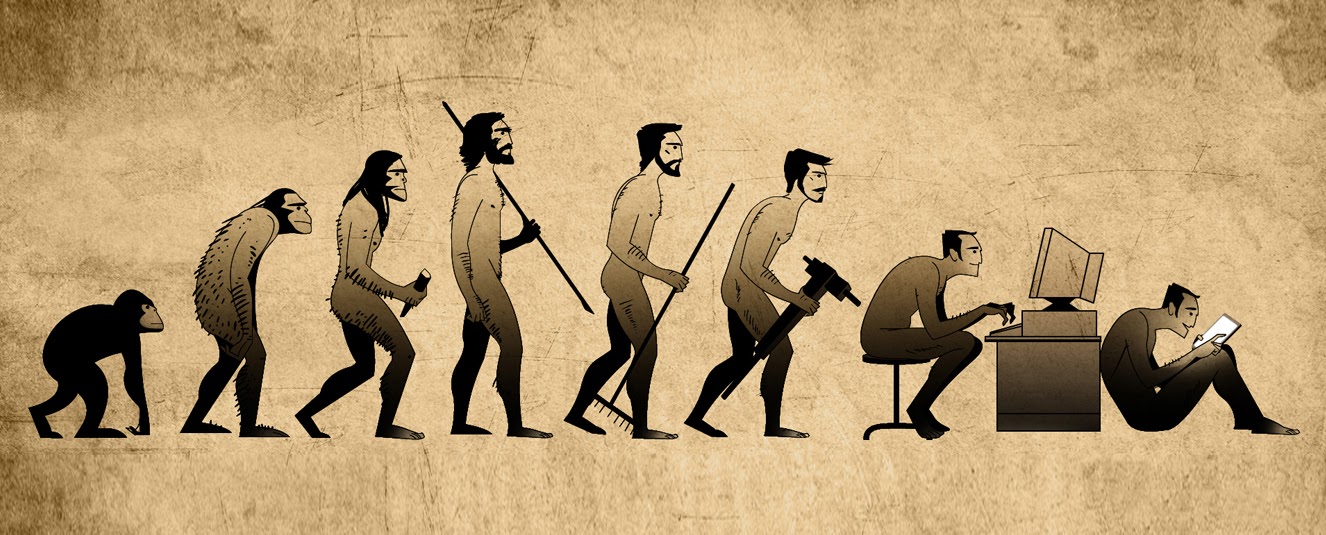
Зрительная система человека оказалась решительно неготовой к считыванию информации с LCD- и OLED-дисплеев. Все дело в том, что формируемое на мониторе изображение принципиально отличается от всего, что существует в природе:
- символы и картинки, отображаемые на экране, не являются целостными, а состоят из дискретных элементов — пикселей;
- пиксели не имеют четких границ, а потому получаемые изображения оказываются гораздо менее контрастны по сравнению с реальными объектами;
- изображение на экране является самосветящимся (проекционным), тогда как человеческий глаз привык распознавать предметы исключительно в отраженном свете.

Для КЗС характерны следующие симптомы:
- снижение остроты зрения (предметы, которые ранее были четкими, кажутся размытыми);
- нарушение аккомодации (выражается в замедлении фокусировки при переводе взгляда с ближних предметов на дальние и обратно);
- эффект Мак-Калаха (при резком переводе взгляда с дисплея на черный или белый предмет он окрашивается в цвет, доминирующий на экране);
- диплопия (двоение в глазах);
- астенопия (зрительный дискомфорт, повышенная утомляемость и общее снижение работоспособности);
- головные боли, боли в области шеи.

Компьютерный зрительный синдром чреват рядом осложнений, наиболее серьезными из которых являются спазм цилиарной мышцы и привычно-избыточное напряжение аккомодации (ПИНА), которые, в свою очередь, способствуют прогрессированию миопии (близорукости), а у пользователей ПК старше 35 лет провоцируют преждевременное развитие пресбиопии (возрастной дальнозоркости, обусловленной необратимыми изменениями структуры хрусталика). В свою очередь, синдром «сухого глаза» способен вызвать развитие конъюнктивита (воспаление слизистой оболочки глаза), мейбомита (воспаление сальных желез, расположенных в толще хрящей век) и даже язвенного кератита — воспаления роговой оболочки глаза, сопровождаемого нарушением целостности ее эпителиального слоя и затрагивающего строму роговицы.
Профилактика КЗС: как спасти свои глаза?
Лучший способ победить компьютерный зрительный синдром — устранить факторы, его вызывающие. Для этого достаточно придерживаться сколь простых, столь и эффективных рекомендаций.
Обустройте свое рабочее место

Как бы банально это ни прозвучало, но все, что необходимо знать об организации рабочего места пользователя ПК содержится в СанПиН 2.2.2/2.4.1340-03. Несмотря на то, что с 1 января 2021 года данный документ утратил юридическую силу, пройдя через так называемую «регуляторную гильотину», множество изложенных в нем требований отнюдь не потеряло своей актуальности. Единственный недостаток этого перечня правил заключается в излишней сухости изложения и громоздких оборотах, столь характерных для любых подзаконных актов. Чтобы вам не пришлось мучиться, продираясь сквозь тернии канцелярита, обозначим ключевые моменты.
Начнем с параметров вашего рабочего кабинета. Его окна должны быть ориентированы на север и северо-восток — это позволит добиться оптимального естественного освещения в дневное время и поможет избежать ситуаций, когда слепящее солнце будет светить прямо в оконный проем в утренние и вечерние часы. Если окна расположены неудачно, для рассеивания света на них необходимо установить жалюзи. Для внутренней отделки помещения лучше всего использовать диффузно-отражающие материалы с коэффициентом отражения 0.7–0.8 для потолка, 0.5–0.6 для стен и 0.3–0.5 для пола. Такая градация позволит добиться максимально естественного распределения светового потока внутри комнаты.
Рабочий стол следует разместить таким образом, чтобы свет из окон падал на него сбоку (наиболее оптимально — слева). Ни в коем случае не ставьте стол так, чтобы оконный проем оказался за вашей спиной или, напротив, прямо позади монитора. Сам монитор должен находиться непосредственно перед вашим лицом, а не сбоку. Оптимальное расстояние от глаз до поверхности экрана должно составлять 60–70 см, но не менее 50 см. Центр экрана должен располагаться ниже уровня глаз на 15–20 градусов. Чтобы не мучится с расчетами, предлагаем воспользоваться следующей табличкой:
| Горизонтальное расстояние от глаз до монитора | Вертикальное смещение центра монитора вниз |
| 50 см | 13-15 см |
| 60 см | 16-18 см |
| 70 см | 19-20 см |
Из поля зрения необходимо убрать светильники, а также любые яркие и бликующие предметы (зеркала, керамику, картины с застекленными рамами, и т.д.). Хорошим выбором для оборудования кабинета станет мебель с антибликовой поверхностью.
Искусственное освещение должно быть как можно более равномерным и не создавать бликов на поверхности экрана. Уровень освещенности последнего не должен превышать 300 люкс, тогда как освещенность рабочего стола должна находиться в пределах 300–500 люкс: это необходимо для того, чтобы при работе с документами вам не пришлось использовать местное освещение высокой интенсивности, что также категорически запрещено. Если в процессе работы вам периодически необходимо обращаться к печатным материалам, старайтесь располагать их в пространстве между клавиатурой и монитором, либо рядом с ним на примерно таком же расстоянии (для этих целей можно воспользоваться специальным держателем).
Настройте яркость монитора в соответствии с общим уровнем освещенности

Яркость экрана должна соответствовать уровню освещенности окружения. Чтобы правильно ее настроить, достаточно открыть пустую страницу в Word или Google Docs. Если белый лист на экране нестерпимо сияет, подобно лампе, значит яркость следует убавить. Если же он, напротив, кажется вам сероватым и тусклым, яркость необходимо увеличить.
Лайфхак!
Снизить нагрузку на глаза поможет и верный выбор размера шрифта. Для его расчета можно воспользоваться так называемым «тройным правилом»: кегль должен быть таким, чтобы вы смогли свободно прочесть текст на экране с дистанции, в три раза превышающей стандартную. То есть, если обычно вы сидите на расстоянии 60 см от монитора, то должны различать буквы и со 180 см.
Соблюдайте правило 20–20–20

Данный способ «разгрузки» зрительного аппарата был предложен Американской оптометрической ассоциацией. Суть методики предельно проста: все, что требуется при длительной работе за компьютером — каждые 20 минут делать 20-секундные перерывы и разглядывать удаленные предметы, расположенные от вас на расстоянии не менее 20 футов (около 6 метров). В этот момент цилиарная мышца глаза максимально расслабляется, что помогает предотвратить ее спазм.
Лайфхак!
На основе правила 20–20–20 было создано немало приложений-помощников, начиная от простых напоминалок и заканчивая программами, принудительно блокирующими монитор компьютера по прошествии заданного времени (к таковым относится, например, POMY — бесплатная утилита, доступная в версиях для Windows 10 и macOS). Если вам сложно контролировать себя, рекомендуем воспользоваться одним из подобных советников.
Старайтесь чаще моргать

Пускай данный совет звучит довольно странно, однако это — наиболее действенный и физиологичный способ избавления от синдрома «сухого глаза», развивающегося при КЗС. Сперва вам будет сложно отслеживать количество миганий, однако регулярно прикладывая волевые усилия и заставляя себя моргать чаще (примерно каждые 3–5 секунд), вы в конце концов приучите свой организм к новому ритму и нормализуете увлажнение роговицы.
Лайфхак!
Отличным подспорьем здесь станет бытовой увлажнитель воздуха. Повышение уровня влажности в помещении позволит снизить скорость испарения секрета слезных желез с поверхности роговицы и дополнительно защитить ваши глаза.
Освойте слепой метод печати

Сразу оговоримся, что в данном случае речь не идет об эталоном десятипальцевом методе, основная цель которого заключается в том, чтобы достичь максимальной производительности при наборе текста. Безусловно, это — весьма полезный навык для любого программиста, писателя или офисного работника, однако главное, чему вы должны научиться — не смотреть на клавиатуру в процессе работы.
При этом абсолютно неважно, сколько пальцев вы задействуете и насколько верно распределяете между ними клавиши. Ведь на здоровье глаз влияет не скорость печати, а лишняя нагрузка на аккомодационный аппарат, которая возникает при постоянной перефокусировке зрения, когда вы чуть ли не каждое мгновение переводите взгляд с монитора на клавиатуру (которая, к тому же, расположена еще ближе, чем экран) и обратно. Чтобы научиться печатать вслепую, вы можете воспользоваться одним из многочисленных руководств, курсов или клавиатурных тренажеров, доступных на просторах интернета.
Лайфхак!
Обучаемость слепому методу печати во многом зависит от психофизиологических особенностей конкретного человека. На первых порах многим бывает крайне сложно отказаться от привычки подглядывать на клавиши. Здесь может помочь приобретение кейкапов без маркировки. По мере того, как вы будете запоминать расположение клавиш, меняйте кейкапы с выученными буквами и символами на пустые.
Компромиссным решением может стать переход на кейкапы с боковой гравировкой.

С одной стороны, бросив взгляд на такую клавиатуру, вы не сможете увидеть символы сразу, что делает ее очень удобной для использования в обучающих целях. В то же время, если вы напрочь забудете значение той или иной клавиши, то всегда сможете подглядеть, лишь слегка наклонив голову.
Купите электронную книгу

В современных реалиях покупка электронной книги кажется бессмысленной. И правда, зачем тратиться на сравнительно дорогое устройство, если за ту же сумму можно приобрести куда более функциональный смартфон или планшет? А между тем, «читалки» действительно помогают предотвратить развитие КЗС, что делает их практически незаменимыми для любого книголюба или человека, вынужденного много работать с текстами по долгу службы. Секрет кроется в устройстве дисплея, принципиально отличающемся от LCD- и OLED-матриц, используемых в современных мониторах.
Термины «электронная бумага» и «электронные чернила», применяемые в отношении экранов подобных устройств, — отнюдь не просто маркетинговые названия, ведь для человеческого глаза между E-Ink Carta и бумажной страницей практически нет никакой разницы. Каждый пиксель такого экрана представляет собой микрокапсулу, заполненную жидкостью, в которой плавают частицы пигмента белого (имеют положительный заряд) и черного (имеют отрицательный заряд) цветов. Изображение на экране формируется за счет перемещения пигментных частиц внутри капсул-пикселей при подаче на верхний и нижний электроды напряжения соответствующей полярности.
Сам по себе дисплей, выполненный по технологии электронных чернил, не содержит светоизлучающих элементов, то есть, человеческий глаз видит текст на E-Ink-экране только благодаря свету из внешних источников, отраженному от пигментных частиц. Проще говоря, электронная бумага «работает» точно также, как и настоящая. Это обеспечивает и еще одно важное преимущество — как и в случае со страницами бумажных книг, яркостно-контрастные параметры дисплеев электронных читалок определяются параметрами светового окружения, в котором вы находитесь.
При чтении обычных книг всегда работает «автоматическая регулировка яркости»: если вы читаете при ярком свете, то и поверхность страниц становится ярче, поскольку возрастает интенсивность отраженного светового потока, а если перейдете в плохо освещенное помещение, то яркость страниц также снизится. Аналогичным образом это происходит и с электронными книгами, что позволяет решить проблему яркостно-контрастных перепадов, неизбежно возникающих при работе с обычными мониторами.

И даже подсветка E-Ink-экранов оказывается куда более физиологичной по сравнению с тем, как это реализовано в мониторах и мобильных девайсах. Если подсветка LCD-дисплеев осуществляется за счет светодиодов, расположенных позади слоя, в котором формируется изображение, а пиксели OLED-матриц светятся сами по себе, то подсветка E-Ink-дисплеев работает точно также, как и естественное освещение. В силу особенностей электронной бумаги, расположение источника света позади пигментного слоя оказывается практически бессмысленным: чтобы оценить всю «эффективность» такого подхода, просто попробуйте посмотреть на лампу сквозь лист плотной бумаги, и вы сразу поймете, о чем идет речь. Именно поэтому свет, излучаемый светодиодами, распространяется в узком внешнем слое экрана, освещая поверхность пигментной матрицы сверху, словно вы читаете обычную книгу в свете электрической лампы.
В ридерах верхнего ценового сегмента подсветка реализована по технологии «flicker-free», то есть, у нее полностью отсутствует мерцание, что делает чтение еще более комфортным для глаз. А некоторые модели электронных книг также позволяют настраивать цветовую температуру подсветки. Хотя прямого влияния на остроту зрения данная функция не оказывает, характер освещения отражается на ментальном состоянии человека.
Так, например, оптическое излучение теплых тонов с желтоватым оттенком (около 3000K) воспринимается мозгом, как солнечный свет на закате, действуя на организм успокаивающе и расслабляюще, поэтому такая подсветка станет оптимальным выбором для любителей почитать перед сном. Холодный же белый свет (5000K), напротив, ассоциируется с полуденным солнцем, улучшая концентрацию внимания и снижая уровень сонливости, а значит, такая подсветка идеально подойдет для работы с документами.

Наконец стоит упомянуть, что поверхность E-Ink-экранов имеет матовое покрытие, «размывающее» отраженный свет и препятствующее появлению бликов, что также делает чтение более комфортным.
Лайфхак!
Читалки годятся не только для чтения романов, но и отлично подходят для работы с документами. Единственная проблема, с которой вы можете столкнуться — некорректное распознавание определенных форматов текстовых файлов, или полное отсутствие поддержки некоторых из них. Решить ее поможет бесплатный менеджер электронных книг с открытым исходным кодом Calibre, который позволяет не только удобно управлять вашей электронной библиотекой, но и может похвастаться функцией массовой конвертации файлов из одного формата в другой, благодаря чему вы сможете буквально в пару кликов перевести документы DOCX в более подходящие для электронной книги EPUB или FB2.
P.S. На просторах интернета можно отыскать немало так называемых «тренажеров» для глаз, выполненных в виде приложений или видеороликов, все тренировки на которых сводятся к слежению за движущимися объектами и трехмерными формами. Такие псевдотренажеры никак не помогут вам в борьбе с компьютерным зрительным синдромом, а лишь вызовут еще большую усталость глаз, чему, в частности, способствует любовь авторов подобных творений к кислотным цветам и ярким вспышкам.
Пускай наше сознание достаточно легко обмануть с помощью оптических иллюзий, для глаза условный бесконечный коридор, уходящий вдаль, останется все тем же плоским изображением на поверхности монитора, и сколько бы вы на него ни смотрели, цилиарная мышца по-прежнему будет находиться в сильном напряжении. Куда полезнее сделать перерыв на несколько минут и полюбоваться видом из окна. Даже если там нет ровным счетом ничего примечательного, разглядывание удаленных объектов поможет вашим глазам расслабиться и прийти в норму.
Облачные серверы от Маклауд быстрые и недорогие.
Зарегистрируйтесь по ссылке выше или кликнув на баннер и получите 10% скидку на первый месяц аренды сервера любой конфигурации!
Чтобы длительная работа за компьютером не была в тягость, нужно правильно настроить монитор. К наиболее существенным параметрам, оказывающим влияние на глаза, относят: яркость, контрастность и частоту обновления экрана. Также следует учитывать правильное расположение монитора относительно глаз и источника естественного света в комнате.
Сейчас деятельность многих людей напрямую связана с работой за компьютером. Систематическое времяпровождение за экраном ПК или ноутбука негативно сказывается на здоровье органов зрения. К вечеру у людей с сидячим образом жизни часто наблюдаются усталость, покраснение и раздражение глаз. Многие считают, что проблема заключается в неправильном выборе расстояния от монитора, однако это не так.
На комфорт использования техники влияет ряд определенных параметров экрана, которые требуется предварительно настроить перед началом эксплуатации.

Выбор и настройка жидкокристаллического монитора
Первоначально нужно разобраться с тем, какие типы мониторов бывают, поскольку от этого напрямую зависит их настройка. По-настоящему «вредные» дисплеи уже давно не производятся, поэтому можно утверждать, что все современные модели, представленные на рынке, безопасны для глаз при соблюдении правил эксплуатации.
Ранее активно использовались ЭЛТ-мониторы, функционирование которых базировалось на использовании электронно-лучевой трубки. Они достаточно сильно вредили органам зрения и потребляли много энергии. На смену им пришли новые ЖК (жидкокристаллические) LCD-экраны, которые являются щадящими для наших глаз. В зависимости от используемой матрицы, они делятся на три категории: TN, IPS и MVA/VA.

TN матрица
Наиболее доступным вариантом является экран с TN матрицей, который обеспечивает достаточно плохой угол обзора. Если смотреть на него со стороны, цвета картинки сильно искажаются, что способствует быстрой утомляемости органов зрения. Правильное расположение монитора относительно глаз чрезвычайно важно в этом случае. Сидеть к такому дисплею следует четко напротив, иначе будет сложно различить картинку или текст.
IPS матрица
Этот тип матрицы является самым качественным и безопасным для глаз на сегодняшний день. Он обеспечивает хороший угол обзора и насыщенность цветов. Недостатком такого экрана является высокая стоимость. Как правило, IPS-матрица встречается в мониторах ноутбуков, находящихся в среднем и высоком ценовых сегментах.

MVA/VA матрица
Оптимальным вариантом в соотношении цена-качество является MVA/VA матрица. Она несколько уступает IPS по насыщенности цветов, но заметить это невооруженным взглядом практически невозможно. Такие мониторы обеспечивают хороший угол обзора, но при этом стоят на порядок дешевле IPS. Это хороший выбор для тех, кто длительное время проводит за компьютером.
Поскольку ЭЛТ-мониторы уже не используются, рассмотрим, как настроить монитор жидкокристаллического типа с любой из вышеописанных матриц.
Следует учитывать, что параметры экрана для комфортной работы могут разниться в каждом конкретном случае. Все зависит от индивидуальных особенностей зрительной системы человека. Однако существует ряд простых рекомендаций, которых все же следует придерживаться.

Настройка монитора: основные параметры
К самым распространенным параметрам, которые влияют на зрительную систему человека при работе за ноутбуком или ПК, являются: разрешение экрана, а также его контрастность, яркость и частота обновления изображения. Тем, кто заботится о здоровье глаз, рекомендуется обратить внимание именно на эти характеристики.

Какие разрешение экрана выбрать?
Специалисты утверждают, что оптимальным является «родное» разрешение экрана, которое зачастую автоматически установлено заводскими настройками. В этом случае картинка будет наиболее четкой, что позволит снизить нагрузку на органы зрения. Некоторые пользователи увеличивают или наоборот уменьшают стандартное разрешение экрана для повышения удобства работы с некоторыми приложениями. Однако это часто приводит к тому, что картинка выглядит размыто.
Как произвести настройку:
- Нужно кликнуть правой кнопкой мышки по «Рабочему столу».
- Выбрать в появившемся окошке пункт «Разрешение экрана» (может также называться «Свойства» или «Параметры», в зависимости от операционной системы);
- Выбрать вкладку «Разрешение экрана» и установить «родное» разрешение, напротив которого стоит комментарий «Рекомендуется».

Какую яркость экрана установить?
Как правило, яркость LCD монитора подбирается индивидуально в каждом конкретном случае. Однако следует помнить, что органам зрения утомительно работать при слишком высокой или, наоборот, чрезмерно низкой яркости монитора. Выбор этого параметра зависит не только от типа дисплея, но и от уровня естественного освещения в комнате.
Настройте яркость под Ваши глаза, учитывая индивидуальные особенности зрительной системы.
Для этого меняйте параметр до тех пор, пока не начнете комфортно воспринимать изображения и текст на экране.
Как произвести настройку:
- Нужно перейти в «Панель управления» и выбрать вкладку «Электропитание».
- Выбрать оптимальные настройки яркости (экспериментальным путем).
Изменить этот параметр также можно, одновременно зажав на клавиатуре кнопку Fn и одну из специальных клавиш для увеличения или уменьшения яркости. Как правило, на них изображено солнышко с плюсом и минусом. Однако данная возможность присутствует на всех устройствах.

Какую контрастность выбрать?
Контрастность монитора также напрямую сказывается на комфорте работы за компьютером. Чрезмерно насыщенные изображения оказывают повышенную нагрузку на органы зрения. Чтобы избежать этого, человеку нужно подобрать параметр контрастности, который соответствует индивидуальным особенностям его зрительной системы.
Как произвести настройку:
- Перейдите в меню «Пуск», а затем — в «Панель управления».
- Найдите раздел «Калибровка цветов монитора» и выберите нужную вкладку.
- Настройте контрастность, выбрав оптимальный для Ваших глаз параметр (экспериментальным путем).

Какую частоту обновления экрана установить?
Настройка этого показателя во многом зависит от типа самого устройства. Например, для мониторов старого образца (ЭЛТ) требуется частота не менее 85 Гц, иначе глаза будут сильно уставать из-за мерцания изображения.
Работать с жидкокристаллическим дисплеем вполне комфортно на частоте 60 Гц. Изменить эту настройку достаточно легко.
Как произвести настройку (для Windows XP):
- Кликните правой кнопкой по «Рабочему столу», выберите раздел «Свойства».
- Перейдите в раздел «Параметры» — «Дополнительно» — «Монитор».
- Установите нужное значение в строке «Частота обновления экрана».

Какое оптимальное расстояние от глаз до монитора?
Для комфортной работы за компьютером нужно не только произвести настройку дисплея, но и соблюдать правильное расстояние от экрана до глаз. Оно должно составлять не менее 50-60 сантиметров. Если зрение человека не позволяет комфортно работать с текстом на таком расстоянии, необходимо увеличить шрифт или использовать средства коррекции зрения. Это оптимальное расстояние от глаз до монитора, которое не рекомендуется превышать.
Достаточно часто дисплей располагают слишком низко или слишком высоко по отношению к органам зрения, что также приводит их чрезмерной утомляемости. Нужно, чтобы монитор находился на одном уровне с глазами. Также следует помнить, что правильно организованное рабочее место способно существенно повысить эффективность человека. Компьютер или ноутбук не должен располагаться напротив окна. Это создает дискомфортные ощущения, особенно если яркость естественного освещения превышает яркость дисплея.
Придерживаясь этих простых правил, можно снизить риск появления усталости глаз в конце рабочего дня.
Если Вы пользуетесь контактными линзами, рекомендуем ознакомиться с широким ассортиментом продукции на сайте Очков.Нет. У нас Вы сможете выгодно заказать средства контактной коррекции от популярных брендов.
Чтобы длительная работа за компьютером не была в тягость, нужно правильно настроить монитор. К наиболее существенным параметрам, оказывающим влияние на глаза, относят: яркость, контрастность и частоту обновления экрана. Также следует учитывать правильное расположение монитора относительно глаз и источника естественного света в комнате.
Сейчас деятельность многих людей напрямую связана с работой за компьютером. Систематическое времяпровождение за экраном ПК или ноутбука негативно сказывается на здоровье органов зрения. К вечеру у людей с сидячим образом жизни часто наблюдаются усталость, покраснение и раздражение глаз. Многие считают, что проблема заключается в неправильном выборе расстояния от монитора, однако это не так.
На комфорт использования техники влияет ряд определенных параметров экрана, которые требуется предварительно настроить перед началом эксплуатации.

Выбор и настройка жидкокристаллического монитора
Первоначально нужно разобраться с тем, какие типы мониторов бывают, поскольку от этого напрямую зависит их настройка. По-настоящему «вредные» дисплеи уже давно не производятся, поэтому можно утверждать, что все современные модели, представленные на рынке, безопасны для глаз при соблюдении правил эксплуатации.
Ранее активно использовались ЭЛТ-мониторы, функционирование которых базировалось на использовании электронно-лучевой трубки. Они достаточно сильно вредили органам зрения и потребляли много энергии. На смену им пришли новые ЖК (жидкокристаллические) LCD-экраны, которые являются щадящими для наших глаз. В зависимости от используемой матрицы, они делятся на три категории: TN, IPS и MVA/VA.

TN матрица
Наиболее доступным вариантом является экран с TN матрицей, который обеспечивает достаточно плохой угол обзора. Если смотреть на него со стороны, цвета картинки сильно искажаются, что способствует быстрой утомляемости органов зрения. Правильное расположение монитора относительно глаз чрезвычайно важно в этом случае. Сидеть к такому дисплею следует четко напротив, иначе будет сложно различить картинку или текст.
IPS матрица
Этот тип матрицы является самым качественным и безопасным для глаз на сегодняшний день. Он обеспечивает хороший угол обзора и насыщенность цветов. Недостатком такого экрана является высокая стоимость. Как правило, IPS-матрица встречается в мониторах ноутбуков, находящихся в среднем и высоком ценовых сегментах.

MVA/VA матрица
Оптимальным вариантом в соотношении цена-качество является MVA/VA матрица. Она несколько уступает IPS по насыщенности цветов, но заметить это невооруженным взглядом практически невозможно. Такие мониторы обеспечивают хороший угол обзора, но при этом стоят на порядок дешевле IPS. Это хороший выбор для тех, кто длительное время проводит за компьютером.
Поскольку ЭЛТ-мониторы уже не используются, рассмотрим, как настроить монитор жидкокристаллического типа с любой из вышеописанных матриц.
Следует учитывать, что параметры экрана для комфортной работы могут разниться в каждом конкретном случае. Все зависит от индивидуальных особенностей зрительной системы человека. Однако существует ряд простых рекомендаций, которых все же следует придерживаться.

Настройка монитора: основные параметры
К самым распространенным параметрам, которые влияют на зрительную систему человека при работе за ноутбуком или ПК, являются: разрешение экрана, а также его контрастность, яркость и частота обновления изображения. Тем, кто заботится о здоровье глаз, рекомендуется обратить внимание именно на эти характеристики.

Какие разрешение экрана выбрать?
Специалисты утверждают, что оптимальным является «родное» разрешение экрана, которое зачастую автоматически установлено заводскими настройками. В этом случае картинка будет наиболее четкой, что позволит снизить нагрузку на органы зрения. Некоторые пользователи увеличивают или наоборот уменьшают стандартное разрешение экрана для повышения удобства работы с некоторыми приложениями. Однако это часто приводит к тому, что картинка выглядит размыто.
Как произвести настройку:
- Нужно кликнуть правой кнопкой мышки по «Рабочему столу».
- Выбрать в появившемся окошке пункт «Разрешение экрана» (может также называться «Свойства» или «Параметры», в зависимости от операционной системы);
- Выбрать вкладку «Разрешение экрана» и установить «родное» разрешение, напротив которого стоит комментарий «Рекомендуется».

Какую яркость экрана установить?
Как правило, яркость LCD монитора подбирается индивидуально в каждом конкретном случае. Однако следует помнить, что органам зрения утомительно работать при слишком высокой или, наоборот, чрезмерно низкой яркости монитора. Выбор этого параметра зависит не только от типа дисплея, но и от уровня естественного освещения в комнате.
Настройте яркость под Ваши глаза, учитывая индивидуальные особенности зрительной системы.
Для этого меняйте параметр до тех пор, пока не начнете комфортно воспринимать изображения и текст на экране.
Как произвести настройку:
- Нужно перейти в «Панель управления» и выбрать вкладку «Электропитание».
- Выбрать оптимальные настройки яркости (экспериментальным путем).
Изменить этот параметр также можно, одновременно зажав на клавиатуре кнопку Fn и одну из специальных клавиш для увеличения или уменьшения яркости. Как правило, на них изображено солнышко с плюсом и минусом. Однако данная возможность присутствует на всех устройствах.

Какую контрастность выбрать?
Контрастность монитора также напрямую сказывается на комфорте работы за компьютером. Чрезмерно насыщенные изображения оказывают повышенную нагрузку на органы зрения. Чтобы избежать этого, человеку нужно подобрать параметр контрастности, который соответствует индивидуальным особенностям его зрительной системы.
Как произвести настройку:
- Перейдите в меню «Пуск», а затем — в «Панель управления».
- Найдите раздел «Калибровка цветов монитора» и выберите нужную вкладку.
- Настройте контрастность, выбрав оптимальный для Ваших глаз параметр (экспериментальным путем).

Какую частоту обновления экрана установить?
Настройка этого показателя во многом зависит от типа самого устройства. Например, для мониторов старого образца (ЭЛТ) требуется частота не менее 85 Гц, иначе глаза будут сильно уставать из-за мерцания изображения.
Работать с жидкокристаллическим дисплеем вполне комфортно на частоте 60 Гц. Изменить эту настройку достаточно легко.
Как произвести настройку (для Windows XP):
- Кликните правой кнопкой по «Рабочему столу», выберите раздел «Свойства».
- Перейдите в раздел «Параметры» — «Дополнительно» — «Монитор».
- Установите нужное значение в строке «Частота обновления экрана».

Какое оптимальное расстояние от глаз до монитора?
Для комфортной работы за компьютером нужно не только произвести настройку дисплея, но и соблюдать правильное расстояние от экрана до глаз. Оно должно составлять не менее 50-60 сантиметров. Если зрение человека не позволяет комфортно работать с текстом на таком расстоянии, необходимо увеличить шрифт или использовать средства коррекции зрения. Это оптимальное расстояние от глаз до монитора, которое не рекомендуется превышать.
Достаточно часто дисплей располагают слишком низко или слишком высоко по отношению к органам зрения, что также приводит их чрезмерной утомляемости. Нужно, чтобы монитор находился на одном уровне с глазами. Также следует помнить, что правильно организованное рабочее место способно существенно повысить эффективность человека. Компьютер или ноутбук не должен располагаться напротив окна. Это создает дискомфортные ощущения, особенно если яркость естественного освещения превышает яркость дисплея.
Придерживаясь этих простых правил, можно снизить риск появления усталости глаз в конце рабочего дня.
Если Вы пользуетесь контактными линзами, рекомендуем ознакомиться с широким ассортиментом продукции на сайте Очков.Нет. У нас Вы сможете выгодно заказать средства контактной коррекции от популярных брендов.
Читайте также:


